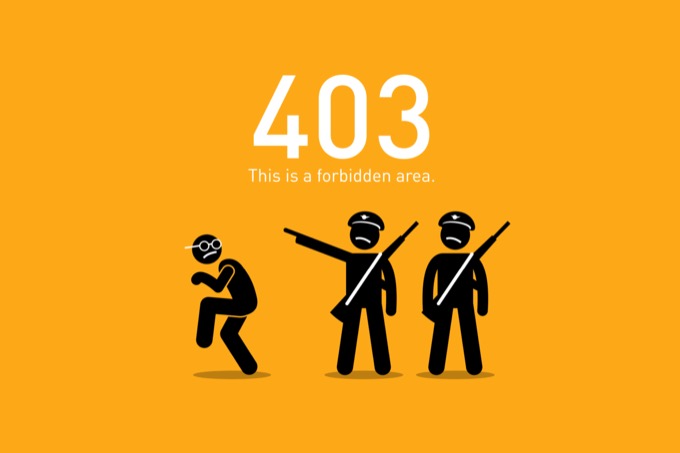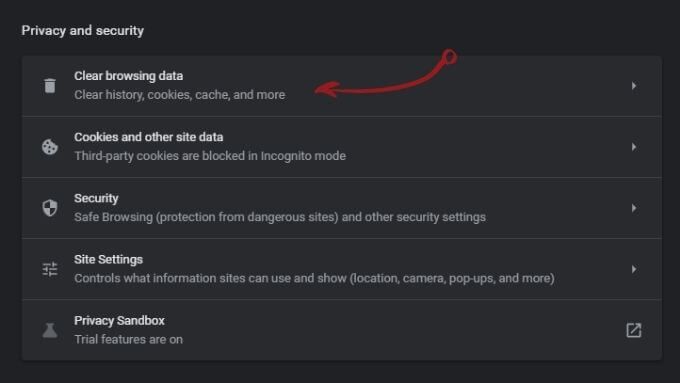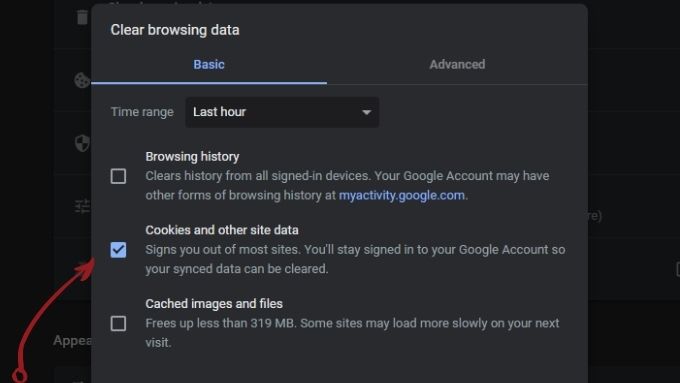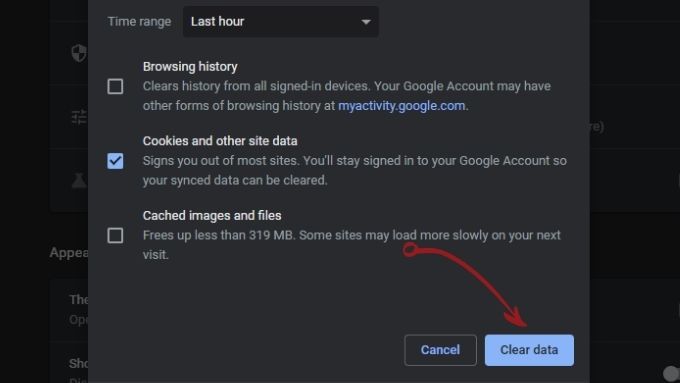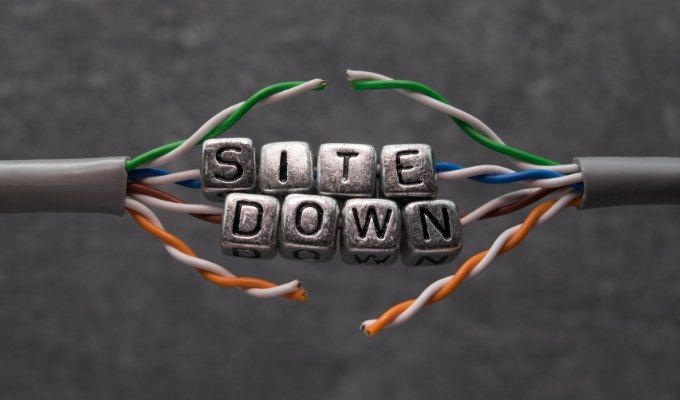403 Forbidden 错误意味着您的浏览器认为您无权在您指定的地址查看网页或互联网资源。遇到这种情况可能会令人惊讶,除非您是 黑客 。
尝试以下简单的快速修复来解决此错误。
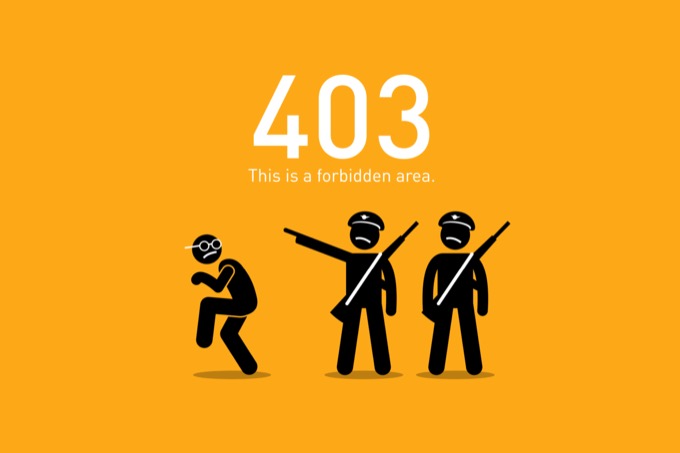
快速修复:
刷新:按Ctrl-F5或点击刷新按钮。通常,像这样的错误只是在您刷新页面时出现的小故障。
稍后再试:服务器连接问题可能是扩展故障。如果访问该站点的优先级较低,请等待一两个小时(甚至一天),然后重试。如果问题与 互联网服务供应商 相关,则 ISP 可能已经意识到并会尽快解决。如果等待不是一种选择,请继续阅读。
错误输入的 URL:确保 URL 100% 正确且不以正斜杠结尾,而是以其他资源扩展名结尾,例如作为“.html”或“.com”。当您为确实存在的资源键入地址(因此您不会得到 404)但普通用户不应访问时,可能会发生此错误。例如,您可能试图访问页面目录而不是页面本身。 尝试不同的设备或连接:尝试从不同的设备访问同一站点,但是在您首先遇到错误的同一网络上。如果您再次收到错误消息,请尝试切换到其他互联网连接,看看问题是由您的网络硬件还是互联网连接造成的。
重置所有内容:如果 Google Chrome 上的 403 禁止错误仅发生在特定的互联网连接上,请关闭您的 路由器 或调制解调器,等待几秒钟,然后重新打开。希望通过重新启动您的连接,问题会自行解决。
您已退出:403 可能会发生,因为您正在尝试访问您之前登录该站点时的浏览历史记录中的 URL,但该登录会话已超时。返回站点的登录页面,登录然后再次导航到该资源。
尝试不同的设备或连接:尝试从不同的设备访问同一站点,但是在您首先遇到错误的同一网络上。如果您再次收到错误消息,请尝试切换到其他互联网连接,看看问题是由您的网络硬件还是互联网连接造成的。
重置所有内容:如果 Google Chrome 上的 403 禁止错误仅发生在特定的互联网连接上,请关闭您的 路由器 或调制解调器,等待几秒钟,然后重新打开。希望通过重新启动您的连接,问题会自行解决。
您已退出:403 可能会发生,因为您正在尝试访问您之前登录该站点时的浏览历史记录中的 URL,但该登录会话已超时。返回站点的登录页面,登录然后再次导航到该资源。
尝试使用隐身模式(或清除 Cookie)
禁止 403 Google Chrome 上的错误可能与您的浏览器在本地存储的有关您的信息有关。如果该信息已损坏或不正确,您可能会被拒绝访问。通过使用 Chrome 的 隐身模式 ,您可以暂时拒绝从服务器访问该信息。
如果本地存储的信息是问题所在,那么该站点现在应该可以工作了。如果它不起作用,您可能需要 清除浏览器缓存 。
注意:如果您清除 cookie 和站点数据,则必须登录您使用的所有其他服务!
选择设置。
选择清除浏览数据。
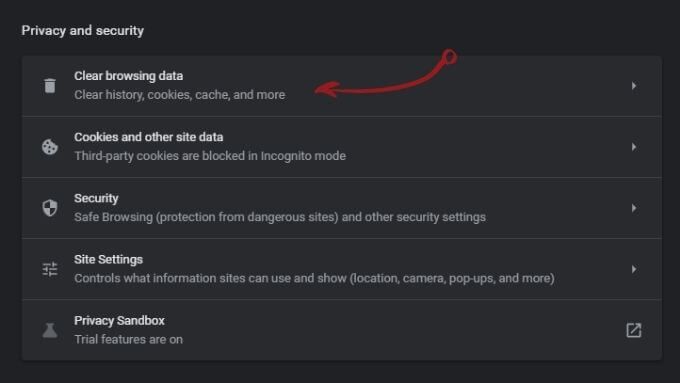
检查Cookie 和网站数据。
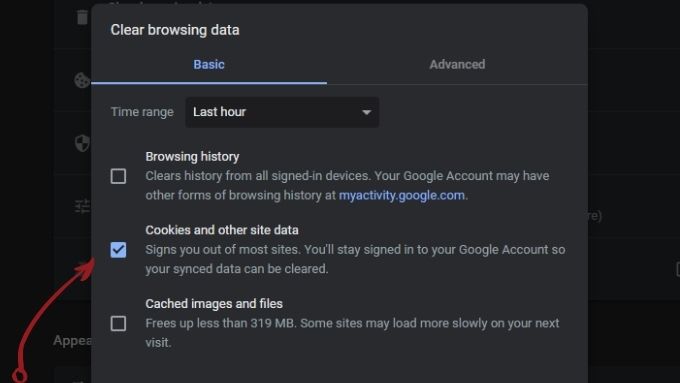
选择清除数据。
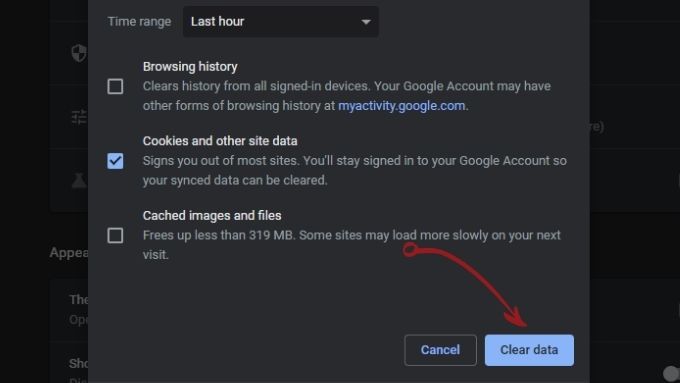
这会是网站本身吗?
使用像 向下探测器 或 现在下了吗? 这样的网站来查看该网站是否存在问题。
您还可以研究社交媒体,看看来自特定地区的用户或使用特定 ISP 的用户是否收到 403 禁止错误。
它也可能值得自己联系网站运营商。有时在网站更新过程中会发生配置错误,而他们可能没有注意到,特别是如果他们是一家较小的公司。
如果您尝试访问一家大公司的网站,您可能只需向他们的客户服务部门发送消息即可。
如果是独立运营的网站,通常很难找到联系方式。您需要 进行域所有者查找 才能找到联系地址。很可能您可以向专用的网站管理员电子邮件地址发送查询。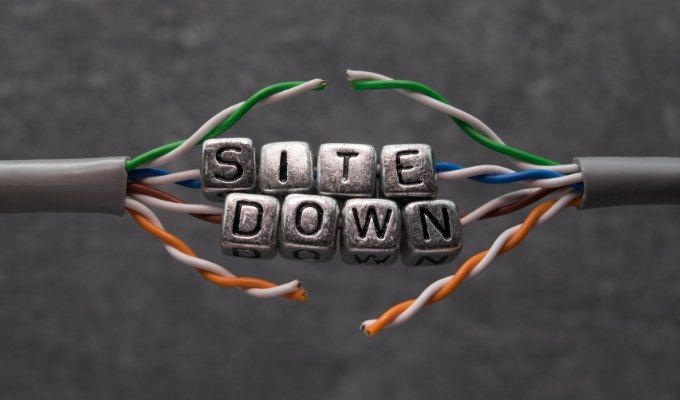
如果所有其他方法都失败,请致电您的 ISP
有时您的整个 ISP 可能被拒绝访问,而不仅仅是您。请记住,您的 ISP 只是另一个互联网用户,这意味着它可能面临与您相同的所有网络问题。
联系您的 ISP 并告诉他们您无法打开给定的站点。他们会从他们的一端测试对网站的访问,如果出现配置问题,通常他们可以在短时间内修复。
毕竟,当您下次在 Google 上遇到 403 禁止错误时进行故障排除再次使用 Chrome 浏览器,您就会知道该怎么做。
相关文章: